-
工具活动小编激密教您电脑硬盘坏了怎么办
- 2017-09-14 10:34:25 来源:windows10系统之家 作者:爱win10
电脑在社会是普及面很广泛了,我们都知道硬盘是电脑中很重要的一个硬件,如果硬盘坏了,那我们该怎么去处理硬盘坏的问题呢?通过一个硬盘修复实例,教大家修复硬盘。
硬盘是比较容易损坏的硬件,由于硬盘损坏的情况也非常常见。对于很多电脑用户来说,硬盘上存储的数据是非常重要的,如果硬盘损坏,麻烦显而易见了。那么怎么解决电脑硬盘坏的情况是我们终将要讨论的话题。
遇到电脑硬盘坏了怎么办情况,可以先用WINDOWS自带的磁盘扫描来修复一下。
首先,进入我的电脑,右击要修复的硬盘,选属性。
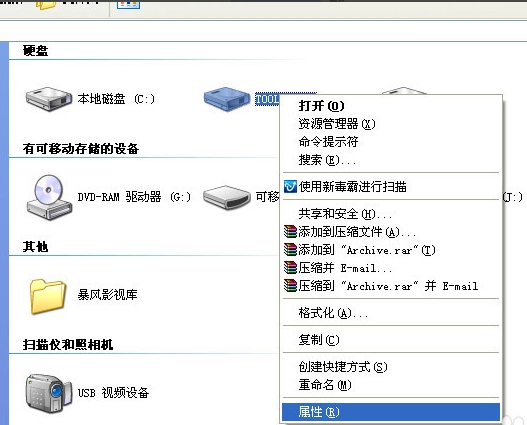
电脑硬盘界面1
选到工具栏,在查错里点“开始检查
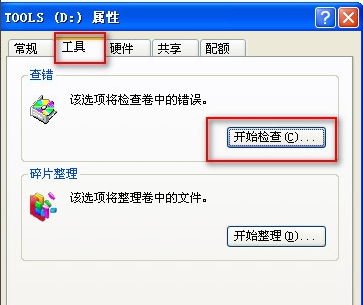
电脑硬盘界面2
弹出对话框点开始进行扫描和恢复(如果是系统盘的话,将再重启后开机时进行扫描和修复。)
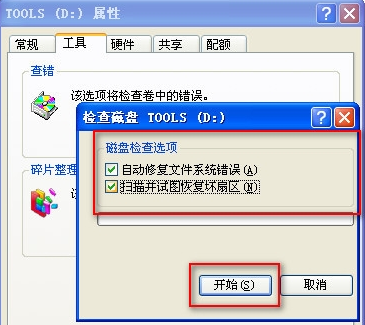
电脑硬盘界面3
如果连系统都进不去
用系统盘删除系统分区
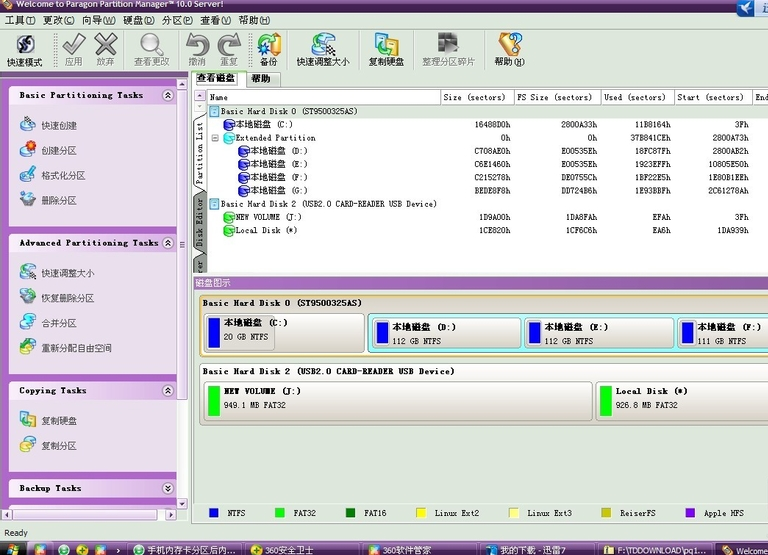
电脑硬盘界面4
进行格式化后安装
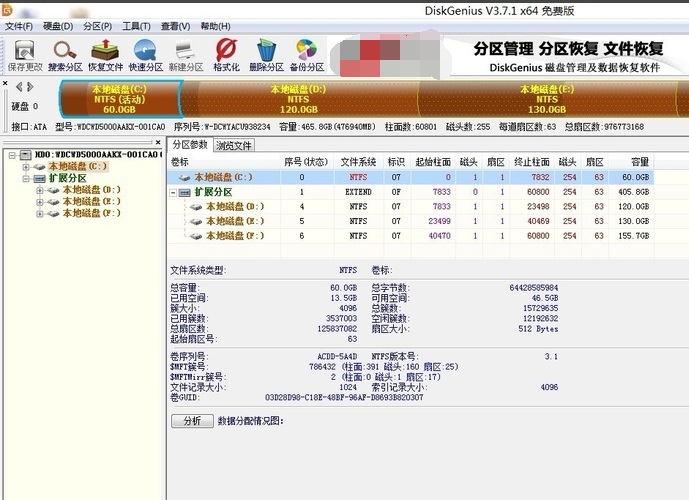
电脑硬盘界面5
正常的格式化后进行系统安装(最好不要用快速格式化)
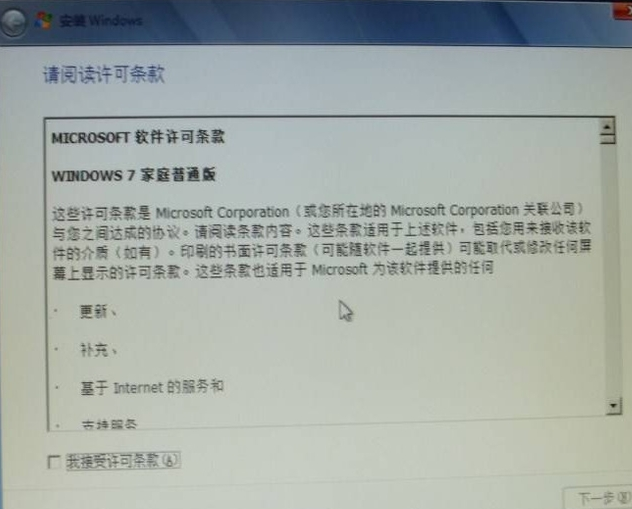
电脑硬盘界面6
好了,以上就是一些关于电脑硬盘坏了怎么办的解决方法,如果遇到硬盘坏道的话,可以去百度上查找相关的教程了。
猜您喜欢
- 网页字体变小了怎么办,小编告诉你网页..2018-07-23
- 提示"显示器驱动程序已停止响应并且已..2015-12-25
- 怎么重启路由器,小编告诉你路由器怎么..2018-01-30
- csv文件怎么打开,小编告诉你打开csv文..2019-01-17
- win8.1系统无法上网出现错误711怎么正..2015-05-28
- Windows8原装镜像安装图文教程..2017-01-13
相关推荐
- U盘重装w7专业版图解教程 2016-10-28
- 打印机一切正常但不能打印.. 2020-08-15
- windows7在线激活的方法 2022-11-14
- 笔记本游戏全屏,小编告诉你笔记本游戏.. 2017-12-19
- 最简单安装w7系统方法 2017-05-11
- 小编告诉你电脑看视频没声音怎么回事.. 2017-10-07





 系统之家一键重装
系统之家一键重装
 小白重装win10
小白重装win10
 番茄花园 Ghost Win11 64位精简装机版 v2023.04
番茄花园 Ghost Win11 64位精简装机版 v2023.04 qq影音3.7播放器(QQ影音官方下载)
qq影音3.7播放器(QQ影音官方下载) 新萝卜家园Win7系统下载64位纯净版1804
新萝卜家园Win7系统下载64位纯净版1804 七星游戏浏览器 v1.42.9.386官方正式版
七星游戏浏览器 v1.42.9.386官方正式版 KeePass V1.26 中文绿色单文件版 (密码管理工具)
KeePass V1.26 中文绿色单文件版 (密码管理工具) 小白系统Ghost windows XP SP3 纯净版201803
小白系统Ghost windows XP SP3 纯净版201803 深度技术Ghos
深度技术Ghos win10 32位官
win10 32位官 小白系统ghos
小白系统ghos 系统之家Ghos
系统之家Ghos 最新微软必应
最新微软必应 环宇浏览器 v
环宇浏览器 v 全能系统维护
全能系统维护 MPC-HC x64 v
MPC-HC x64 v 深度技术Ghos
深度技术Ghos NPClient.dll
NPClient.dll 粤公网安备 44130202001061号
粤公网安备 44130202001061号